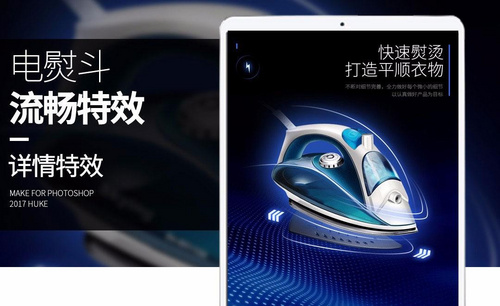用PS进行电熨斗光效设计发布时间:暂无
1、本课主要内容如图示。
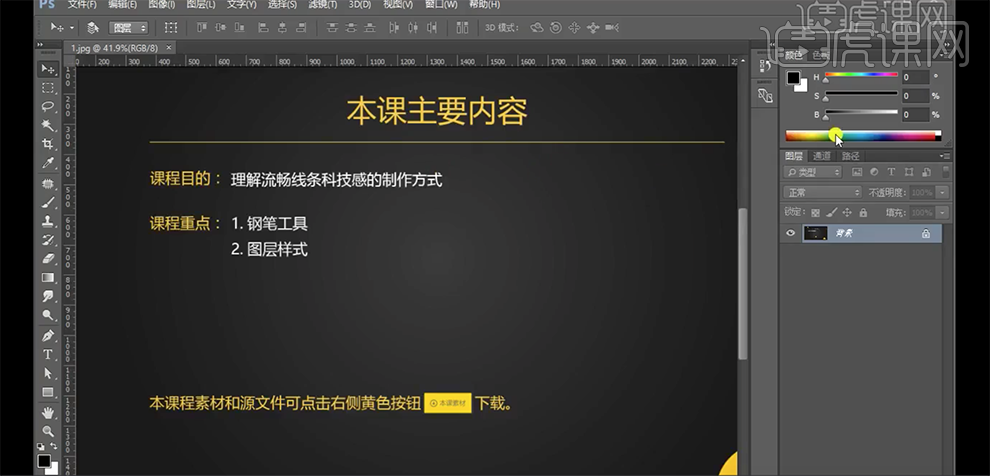
2、[打开]PS软件,[新建]合适大小的画布。具体显示如图示。
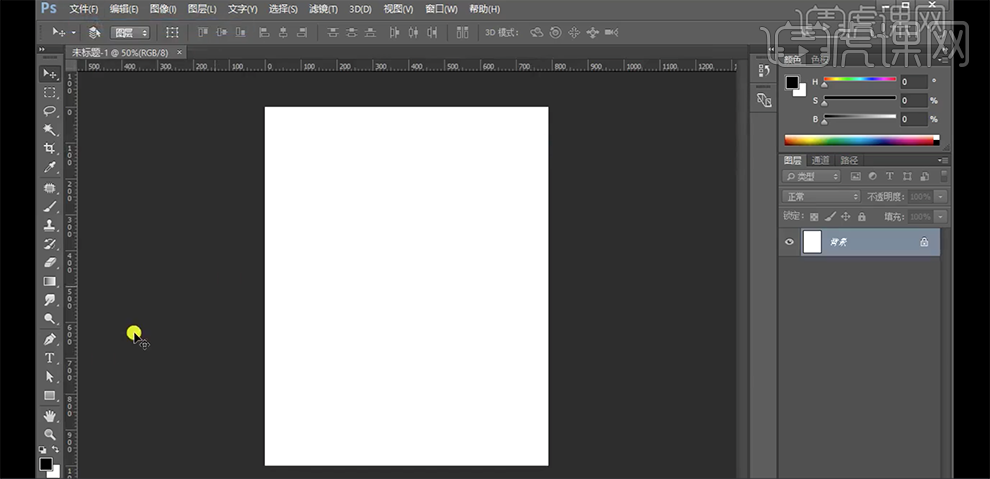
3、[选择]背景图层,[填充]黑色。[拖入]准备好的关联素材,根据设计思路,调整大小和形状,排列至版面合适的位置。[选择]关联图层,按[Ctrl+G]编组。具体效果如图示。

4、在产品图层上方[新建]色阶图层,单击[剪切图层],具体参数如图示。具体效果如图示。
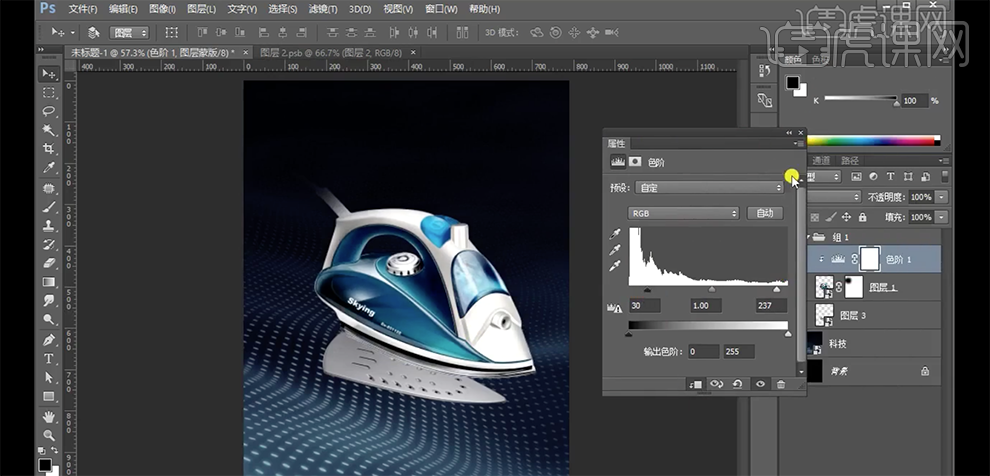
5、[新建]图层,使用[钢笔工具]绘制路径形状,[描边]3PX,[颜色]白色。根据设计思路,在画面合适的位置绘制路径形状。具体效果如图示。
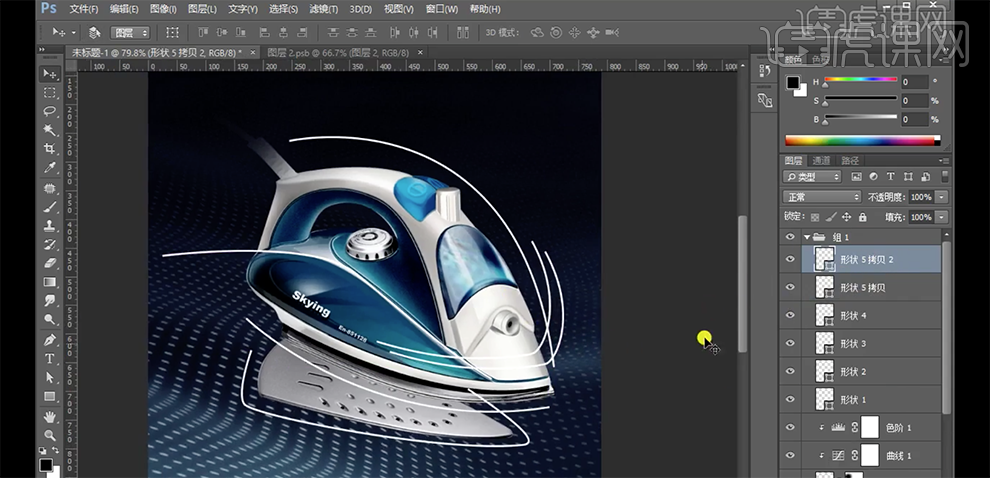
6、[新建]曲线图层,单击[剪切图层],具体参数如图示,具体效果如图示。
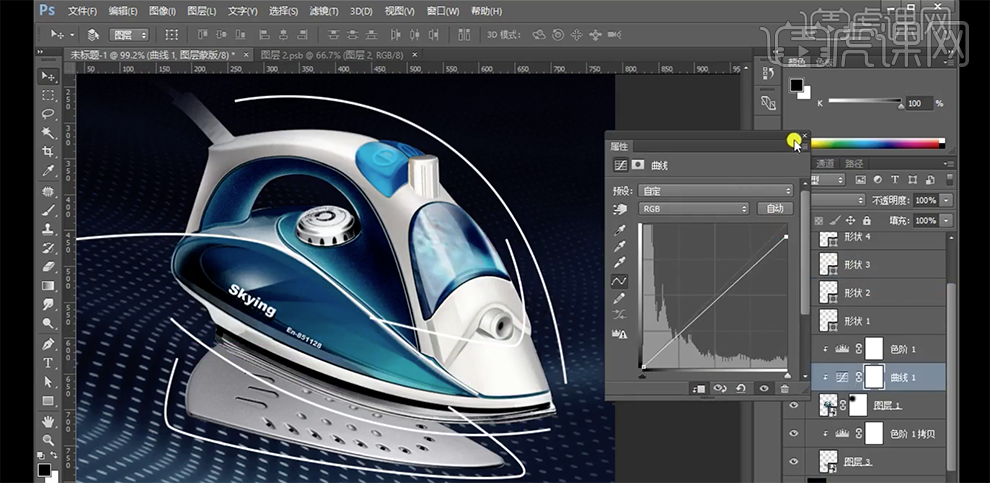
7、[选择]形状路径图层,打开[图层样式]-[外发光],具体参数如图示。具体效果如图示。
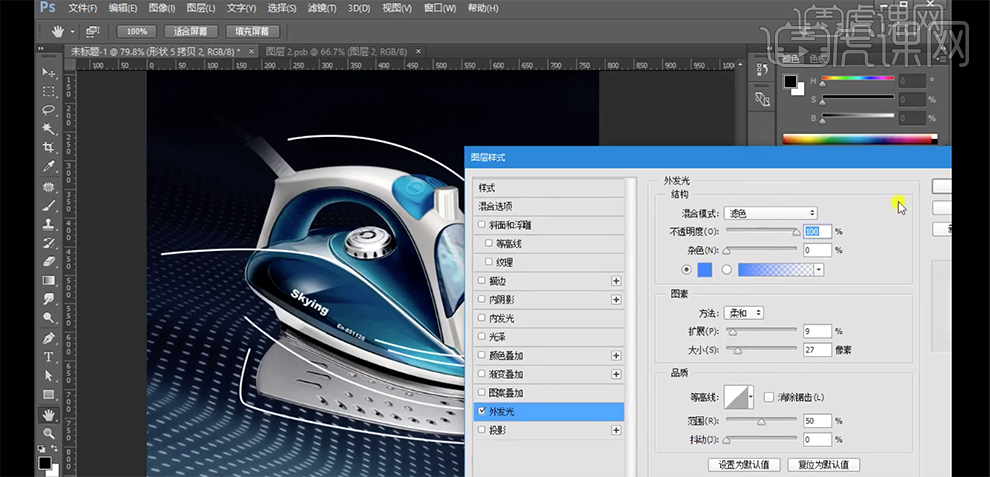
8、右击[拷贝图层样式],[选择]其他的路径图层,右击[粘贴图层样式]。[选择]产品图层,打开[图层样式]-[外发光],具体参数如图示。具体效果如图示。

9、[选择]底盘素材图层,[新建]曲线图层,单击[剪切图层],具体参数如图示,具体效果如图示。
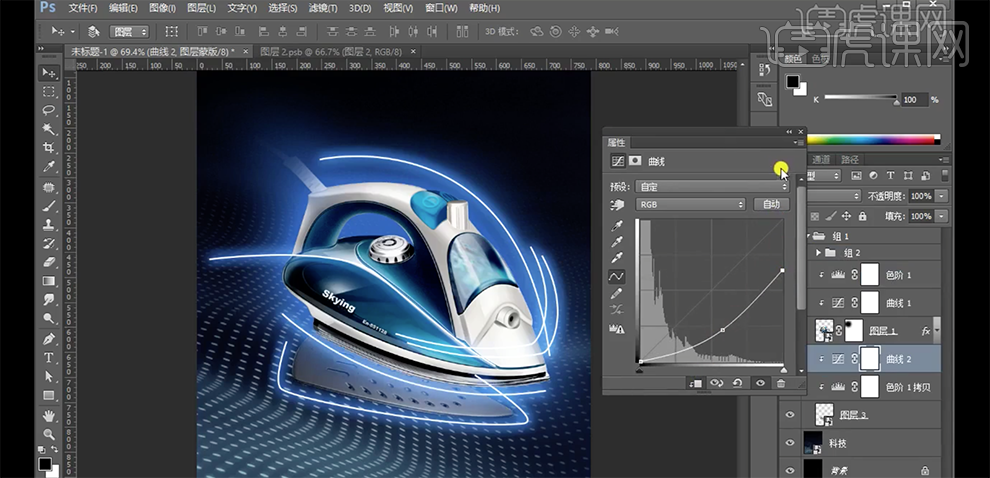
10、调整形状发光图层细节,添加[图层蒙版],使用[画笔工具]涂抹多余的区域。[选择]关联图层,按[Crtl+G]编组。在科技图层上方[新建]图层,使用[自定义形状工具]绘制合适的形状,[填充]白色,[复制]合适数量排列至合适的位置。[选择]关联图层,按[Ctrl+E]合并形状图层,右击[粘贴图层样式]。具体效果如图示。
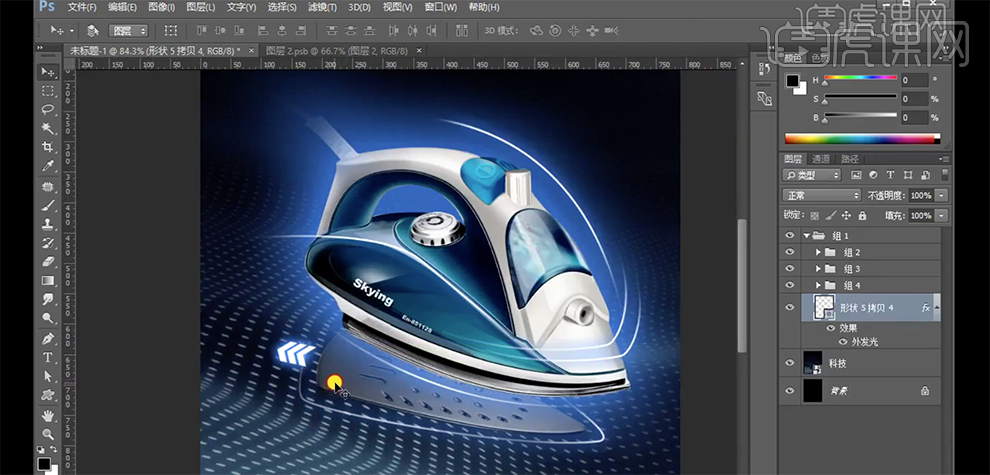
11、[复制]图层,根据设计思路调整角度和形状,排列至合适的位置。在科技素材图层上方[新建]色相饱和度图层,单击[剪切图层],选择[青色],具体参数如图示,具体效果如图示。
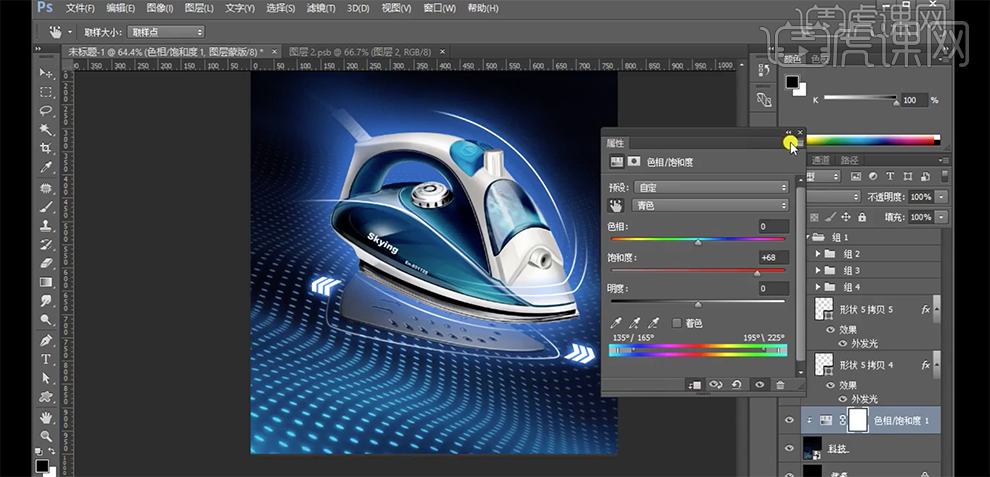
12、[新建]色彩平衡图层,单击[剪切图层],选择[阴影],具体参数如图示,具体效果如图示。
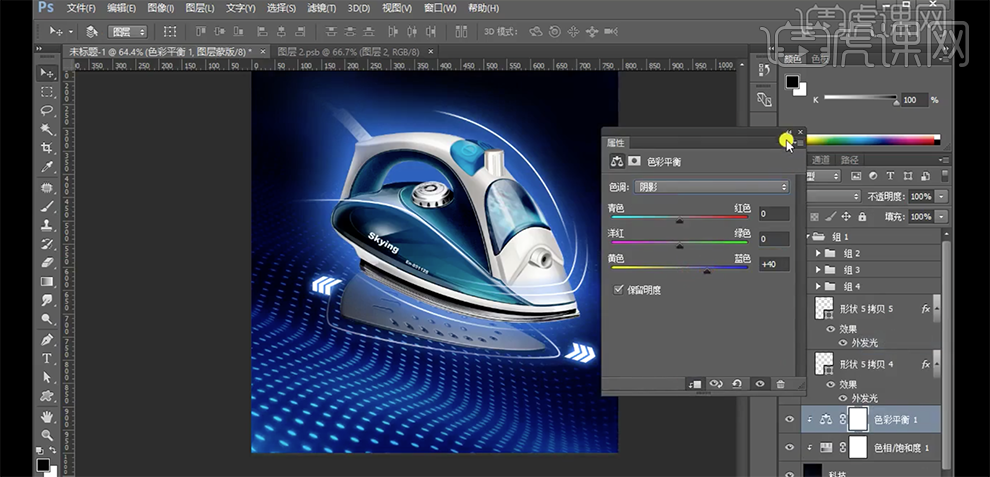
13、[选择]科技图层,添加[图层蒙版],使用[画笔工具]涂抹多余的区域。[拖入]准备好的文字装饰素材,根据设计思路调整图层顺序排列至合适的位置。具体效果如图示。
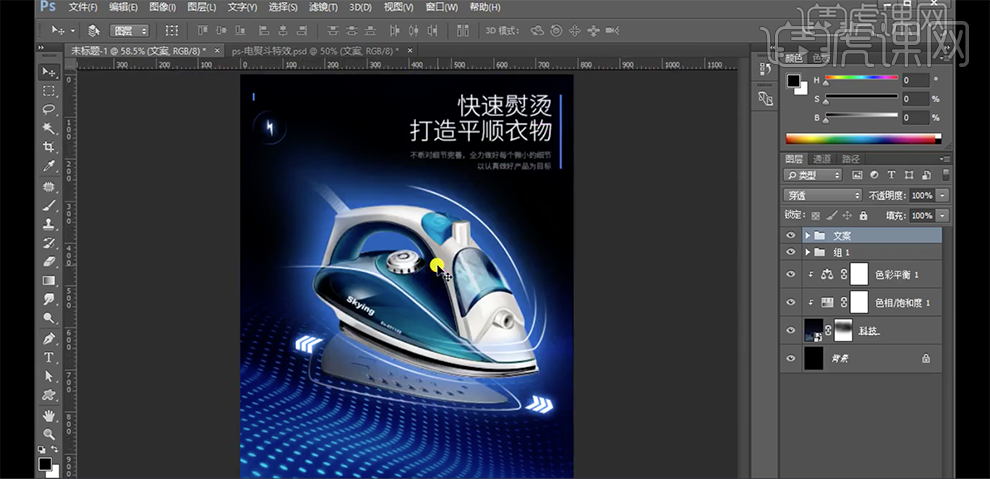
14、本课内容小结如图示。